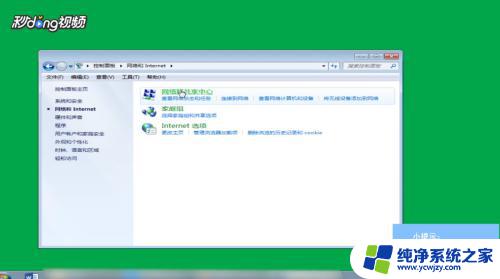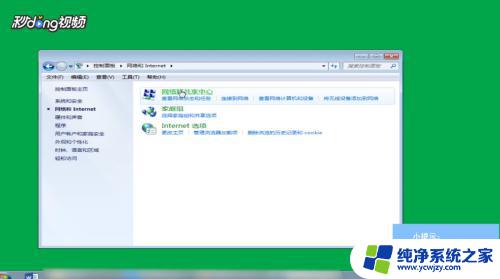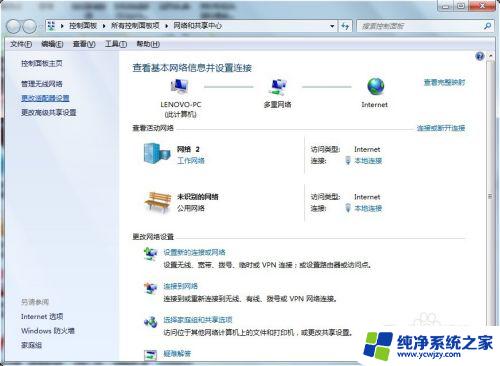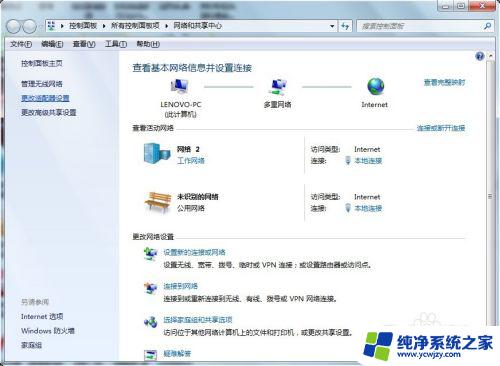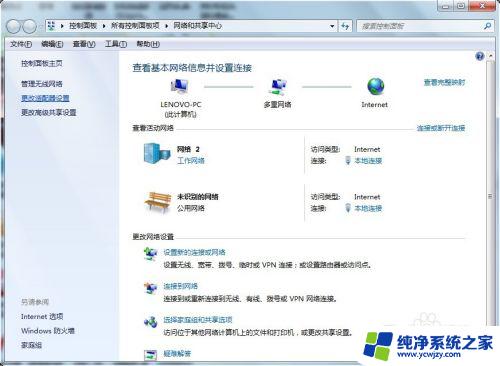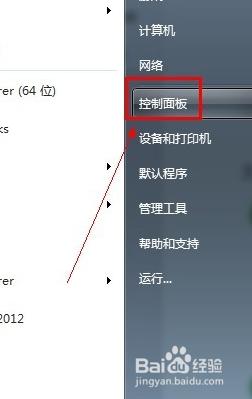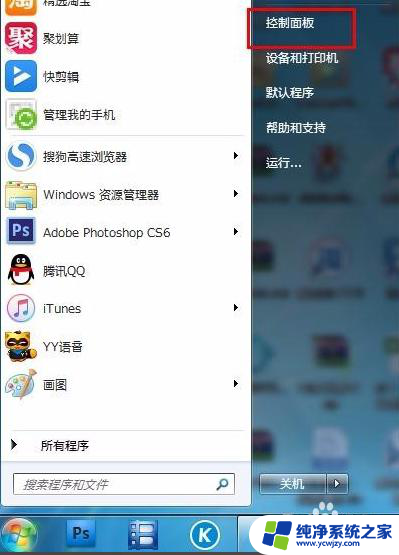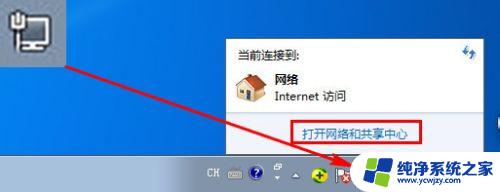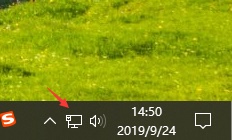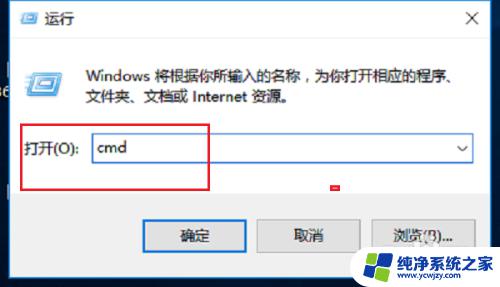window7ip地址更改 win7如何修改IP地址
更新时间:2023-12-05 18:06:00作者:xiaoliu
在使用Windows 7操作系统时,经常会遇到需要更改IP地址的情况,IP地址的改变可能是出于各种原因,如网络设置调整、安全需求或者解决网络连接问题等。对于一些普通用户来说,如何修改Windows 7的IP地址可能会感到有些困惑。在本文中我们将探讨如何在Windows 7系统中进行IP地址的修改,帮助大家轻松解决相关问题。无论您是网络新手还是有一定经验的用户,通过本文的指导,您都能够简单、快速地完成Windows 7的IP地址更改。
具体步骤:
1打开控制面板,选择“网络和Internet”。选择“网络和共享中心”。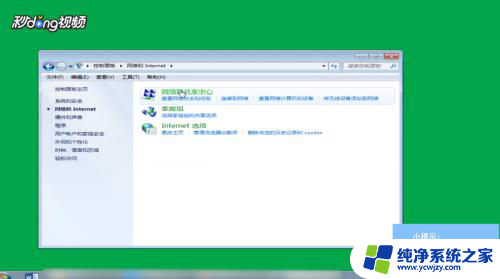 2选择“更改适配器设置“,右键点击需要修改配置的网络连接。选择“属性”。
2选择“更改适配器设置“,右键点击需要修改配置的网络连接。选择“属性”。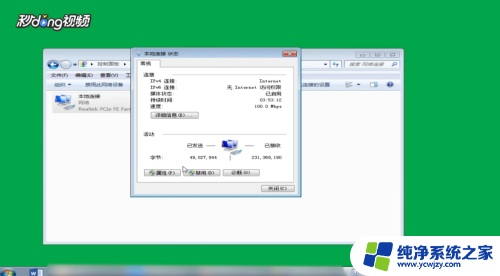 3找到并双击“Internet协议版本4(TCP/IPv4)”,选择“使用下面的IP地址”。然后把IP地址改成想设置的IP地址,子网掩码填255.255.255.0,默认网关填192.168.1.1。
3找到并双击“Internet协议版本4(TCP/IPv4)”,选择“使用下面的IP地址”。然后把IP地址改成想设置的IP地址,子网掩码填255.255.255.0,默认网关填192.168.1.1。 4选择“使用下面的DNS服务器地址”,首选填218.74.122.66,备用填218.74.122.74,最后点击“确定”。
4选择“使用下面的DNS服务器地址”,首选填218.74.122.66,备用填218.74.122.74,最后点击“确定”。
以上是更改Windows 7 IP地址的全部步骤,需要的用户可以按照这些步骤进行操作,希望这对大家有所帮助。